ファイルの内容について
Excelファイルには13のシートがあります。
どのメンバーに作業負荷がかかっているのかや、どのプロジェクトの仕事量が多いのかなど、
作業状況を分析するのに役立ちますので、データを簡単に可視化したい場合や、自由な分析を行いたい場合にご利用ください。
データ出力情報
出力する際に指定した開始日時と終了日時、データを出力した日時が記載されています。
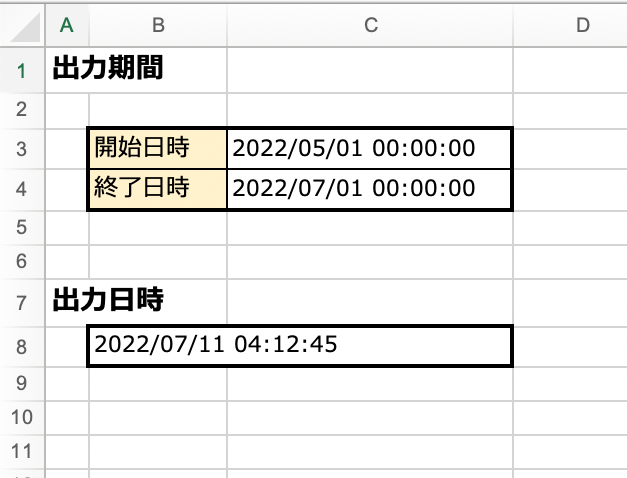
作業履歴一覧
指定した期間の作業履歴のデータが全て記載されています。
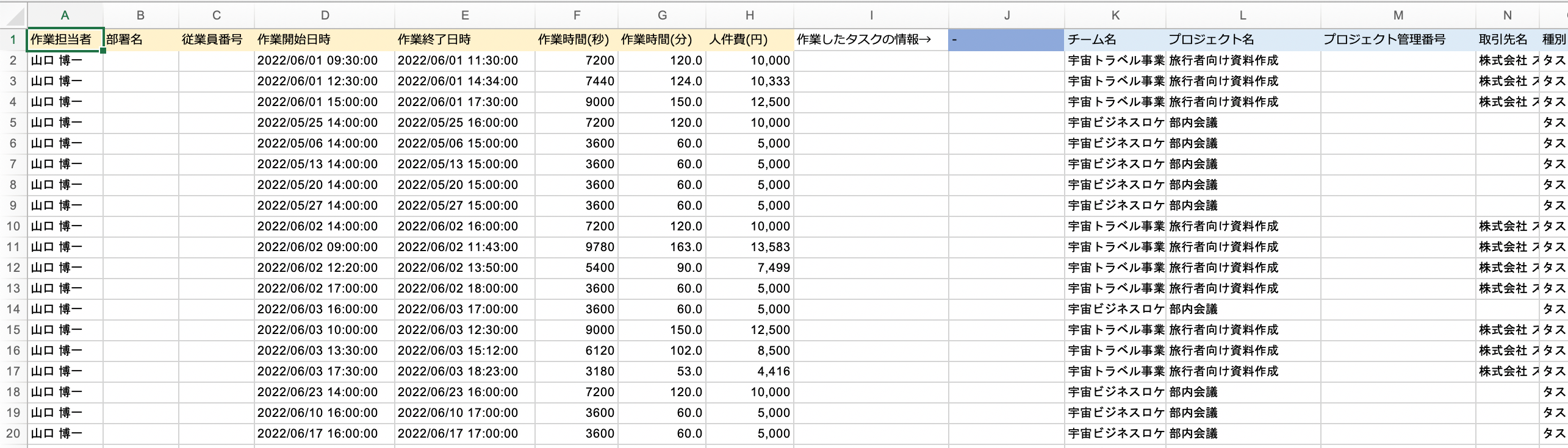
作業履歴一覧(タグ単位の分析用)
指定した期間の作業履歴のデータが全て記載されています。
作業履歴一覧と異なり、「作業履歴 × 付与されているタグの数」だけ、データ行が記載されています。
詳細はについてはこちらをご参照ください。
チーム単位の作業時間
チーム単位で、どのプロジェクトにどれだけ時間がかかったのか、を見ることができます。
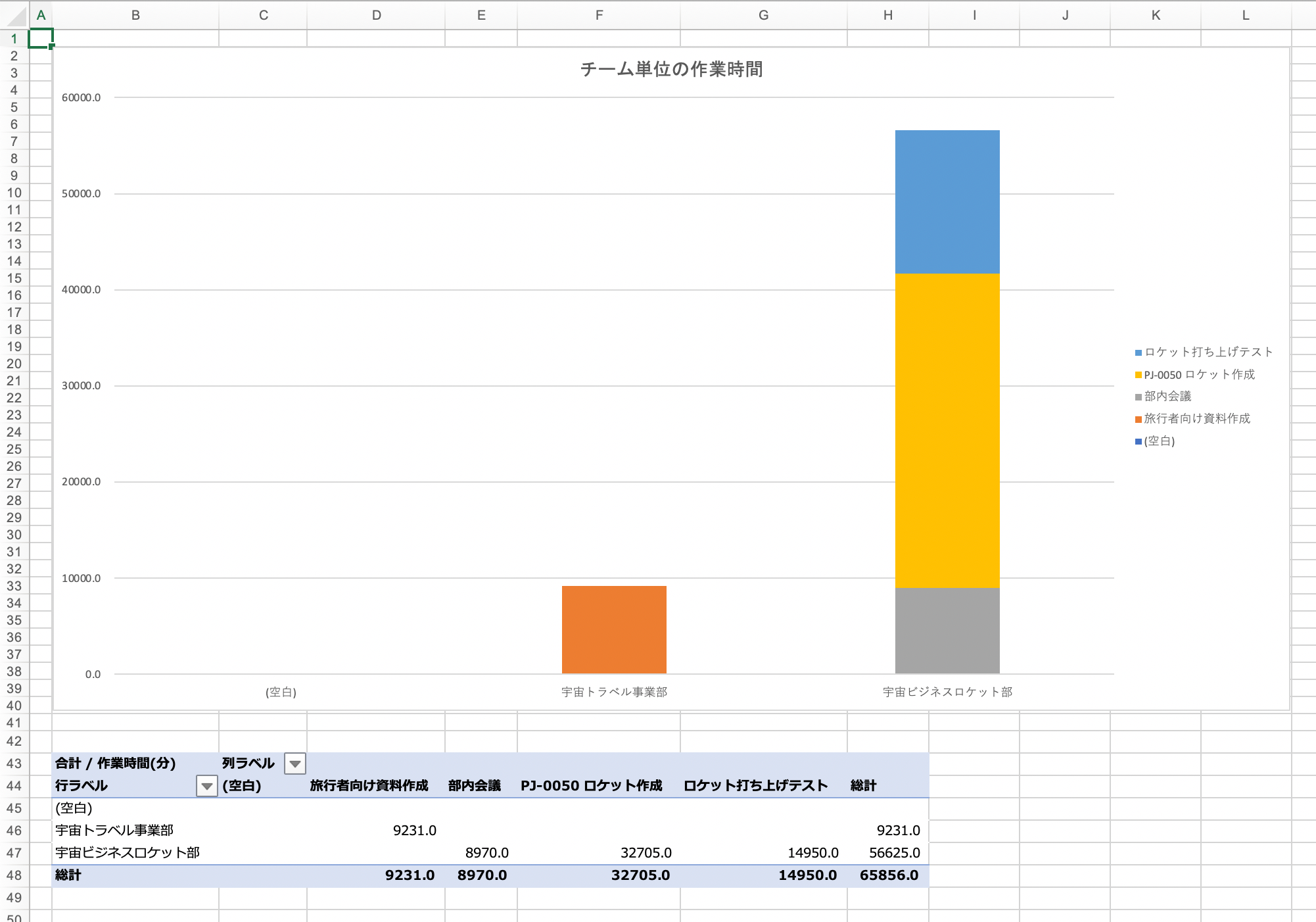
チーム単位の人件費
チーム単位で、どのプロジェクトにどれだけの人件費コストがかかっているか、を見ることができます。
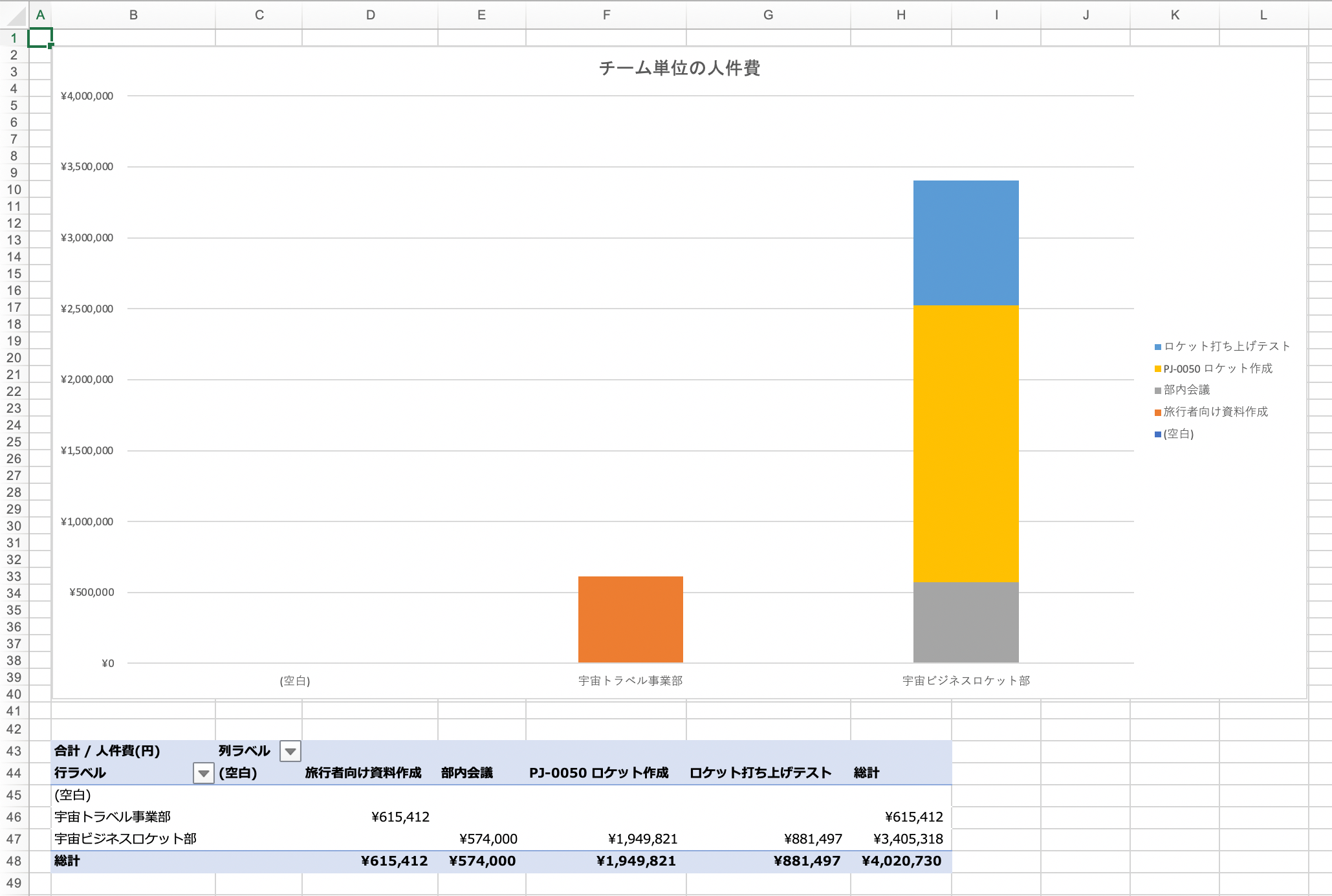
プロジェクト単位の作業時間
プロジェクト単位で、どれだけ時間がかかったのか、を見ることができます。
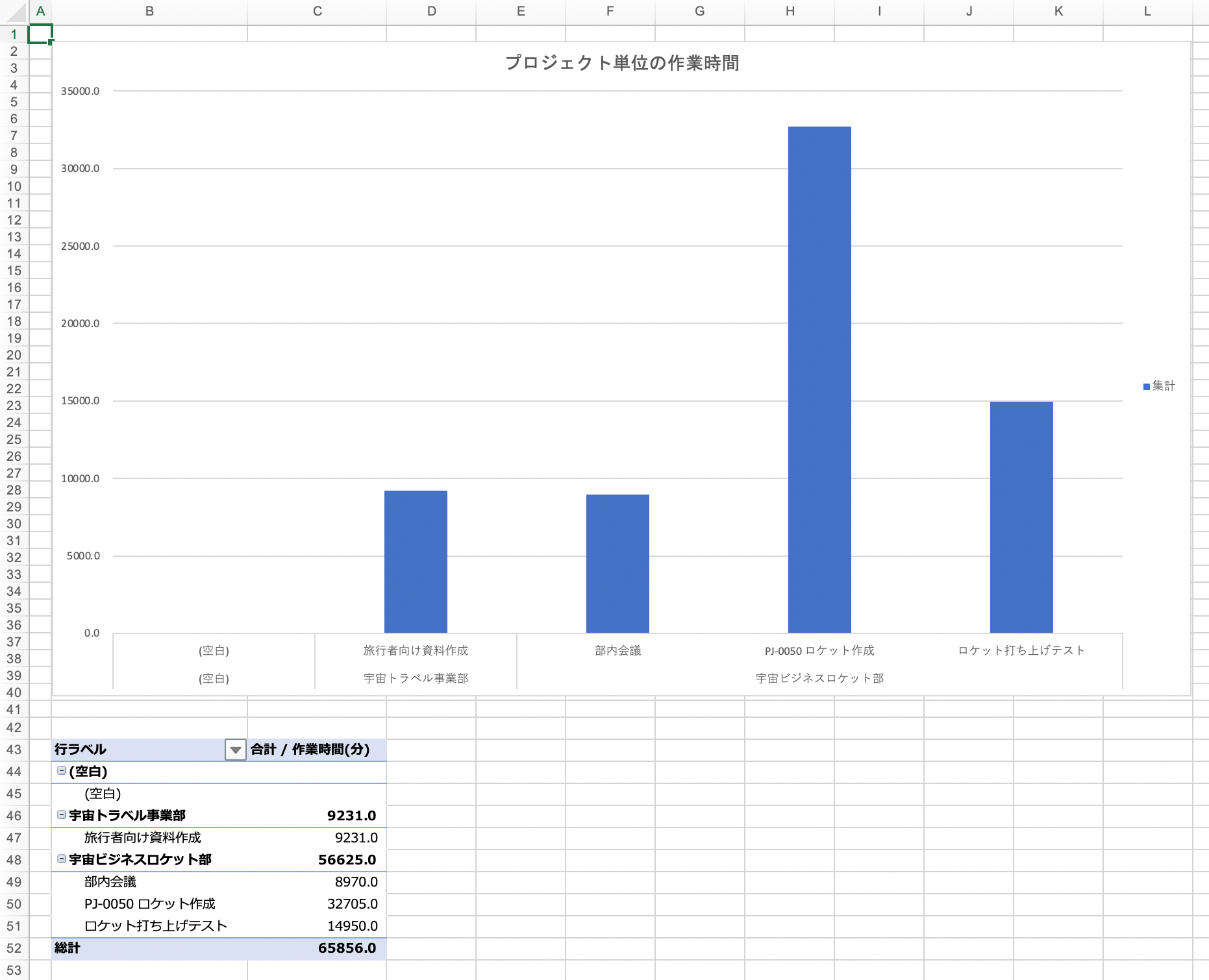
プロジェクト単位の人件費
プロジェクト単位で、どれだけの人件費コストがかかっているか、を見ることができます。
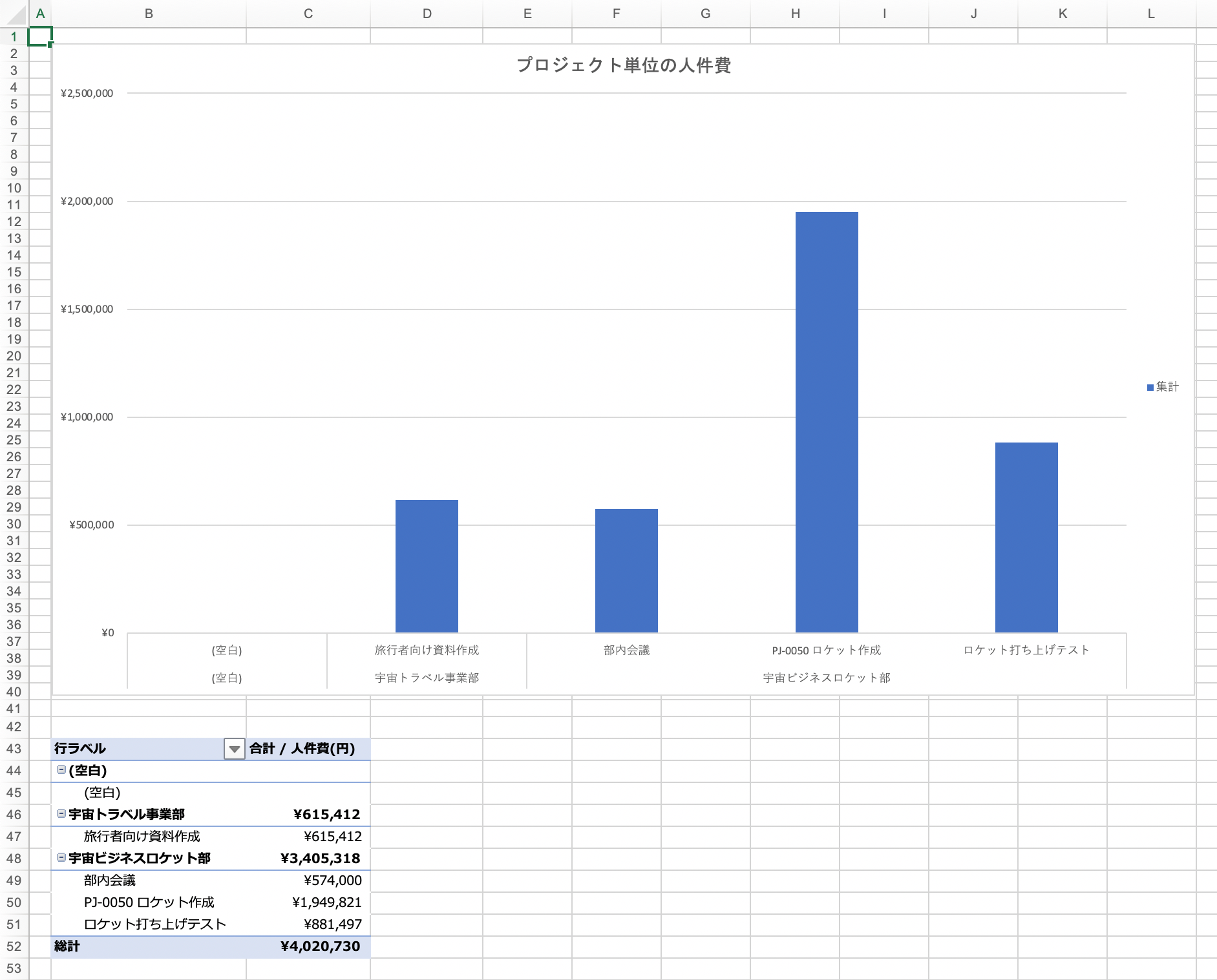
メンバー単位の作業時間
メンバー単位で、どのプロジェクトにどれだけ時間がかかったのか、を見ることができます。
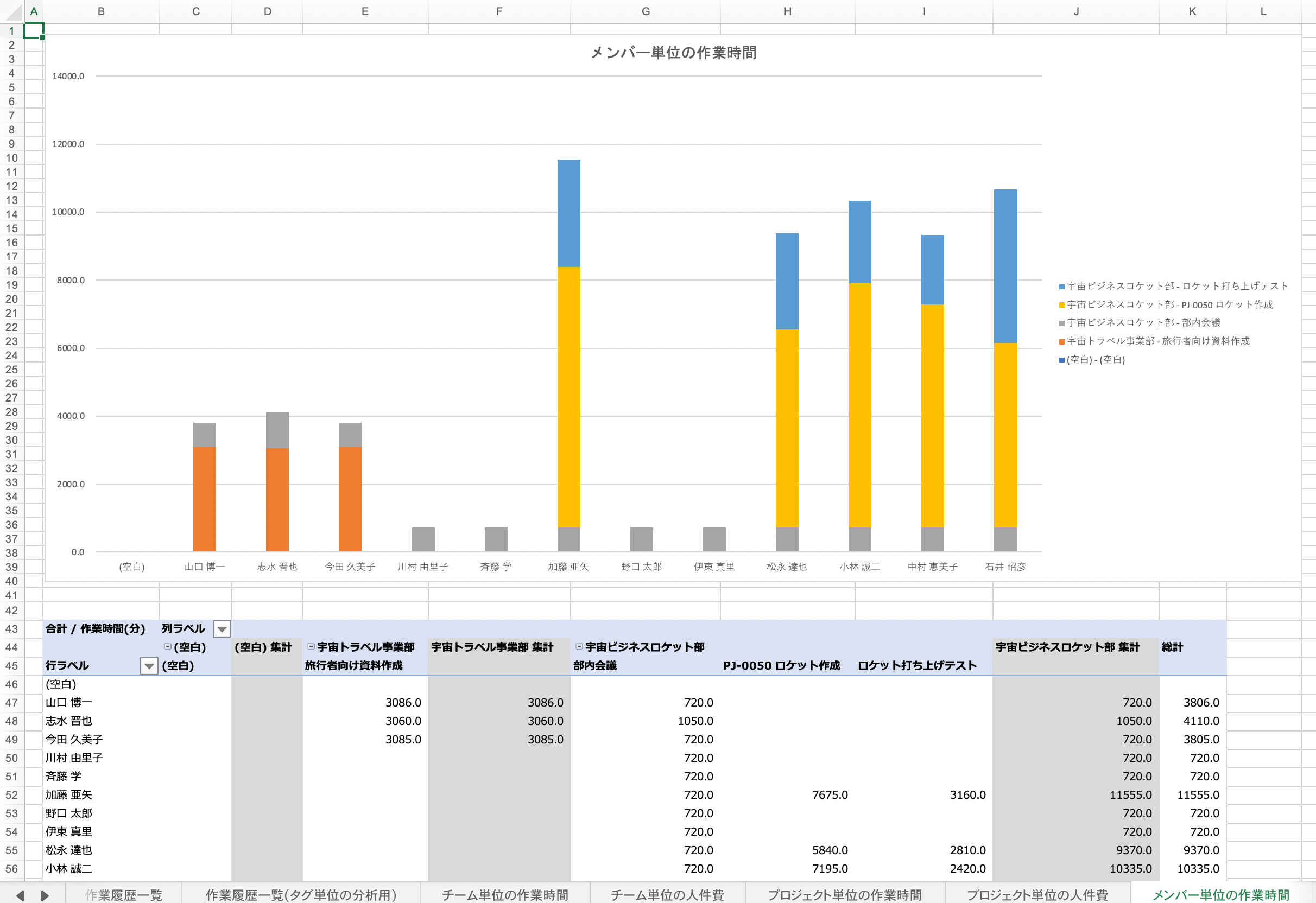
メンバー単位の人件費
メンバー単位で、どのプロジェクトにどれだけの人件費コストがかかっているか、を見ることができます。
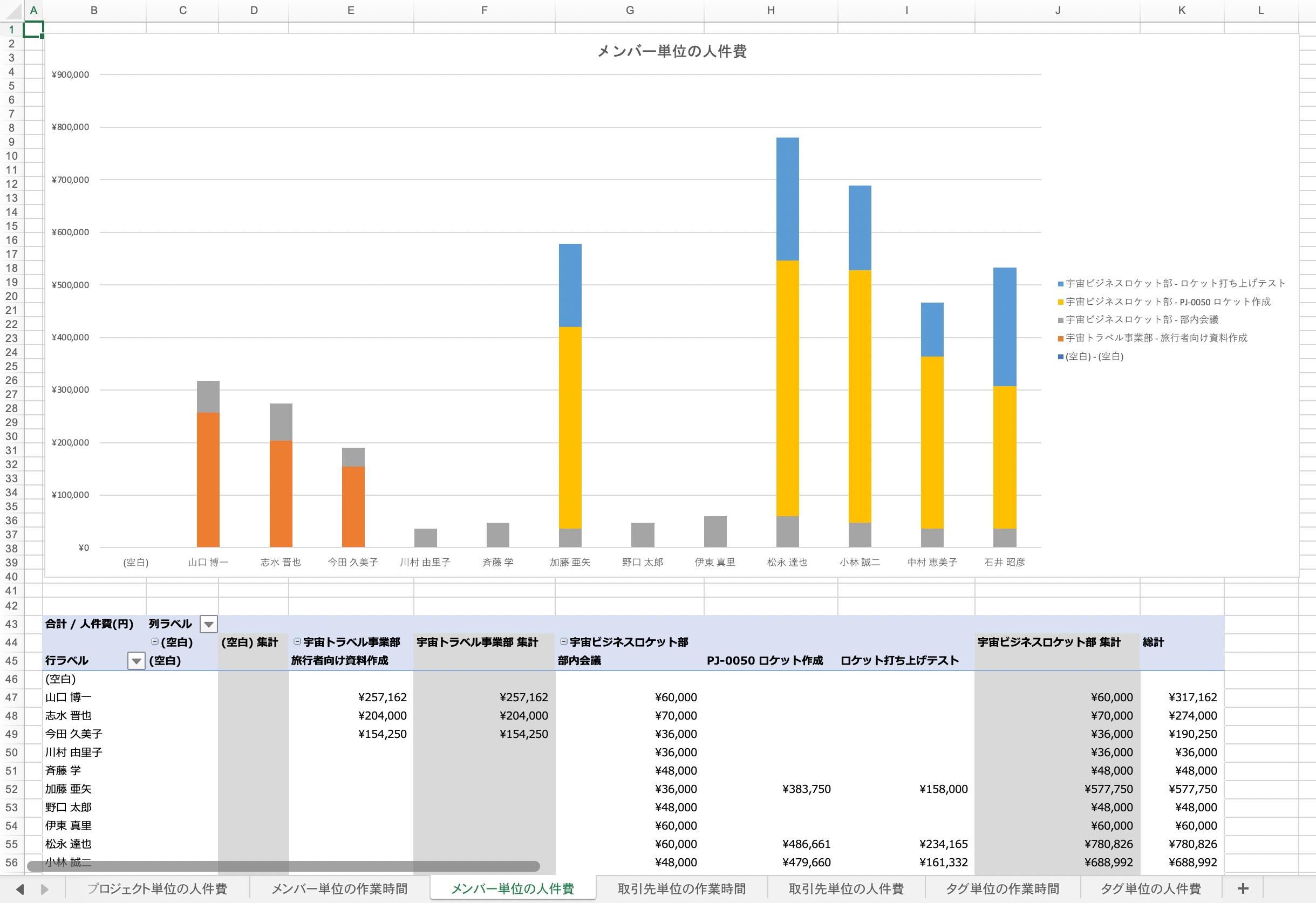
取引先単位の作業時間
取引先単位で、どのプロジェクトにどれだけ時間がかかったのか、を見ることができます。
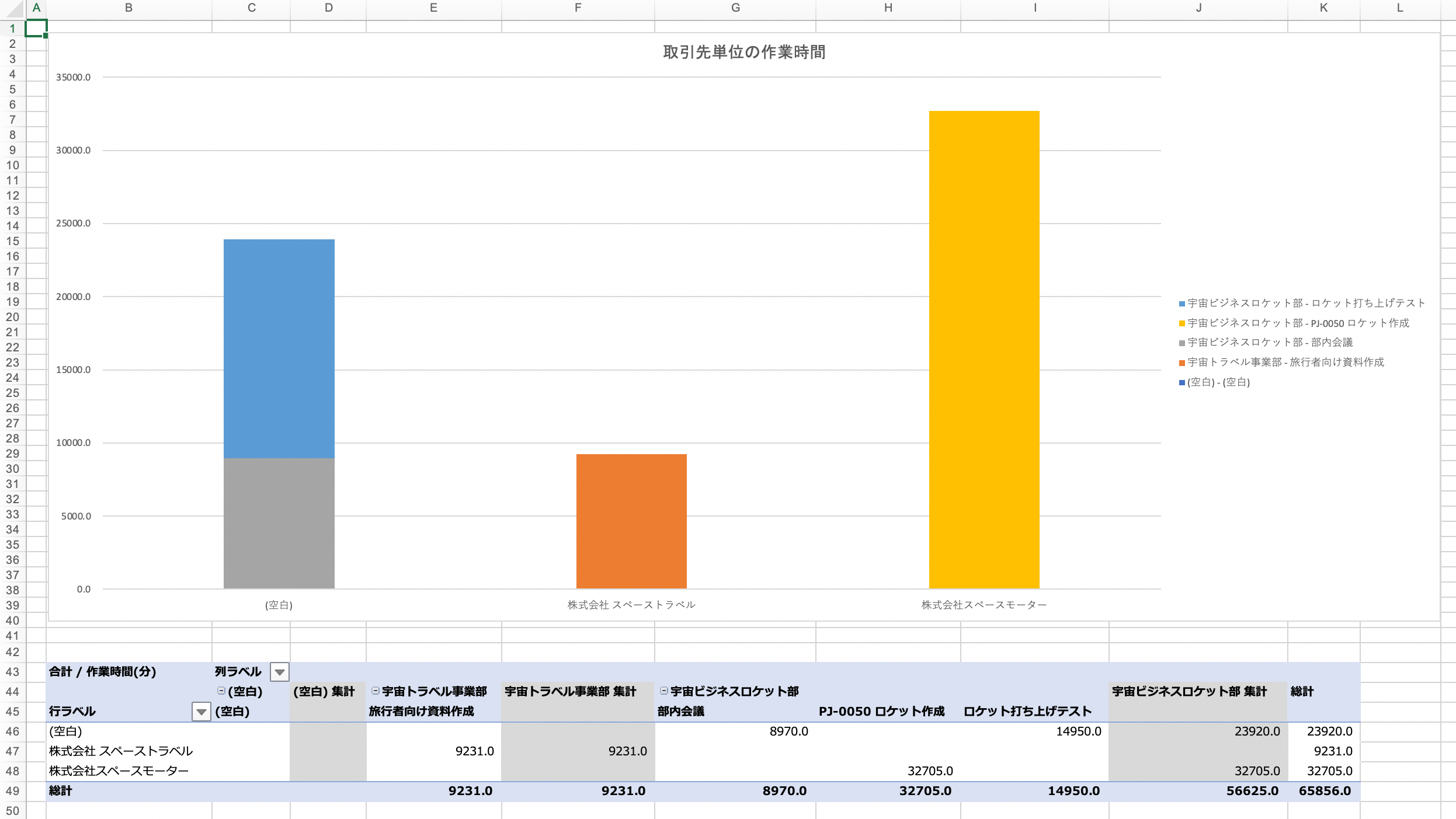
取引先単位の人件費
取引先単位で、どのプロジェクトにどれだけの人件費コストがかかっているか、を見ることができます。
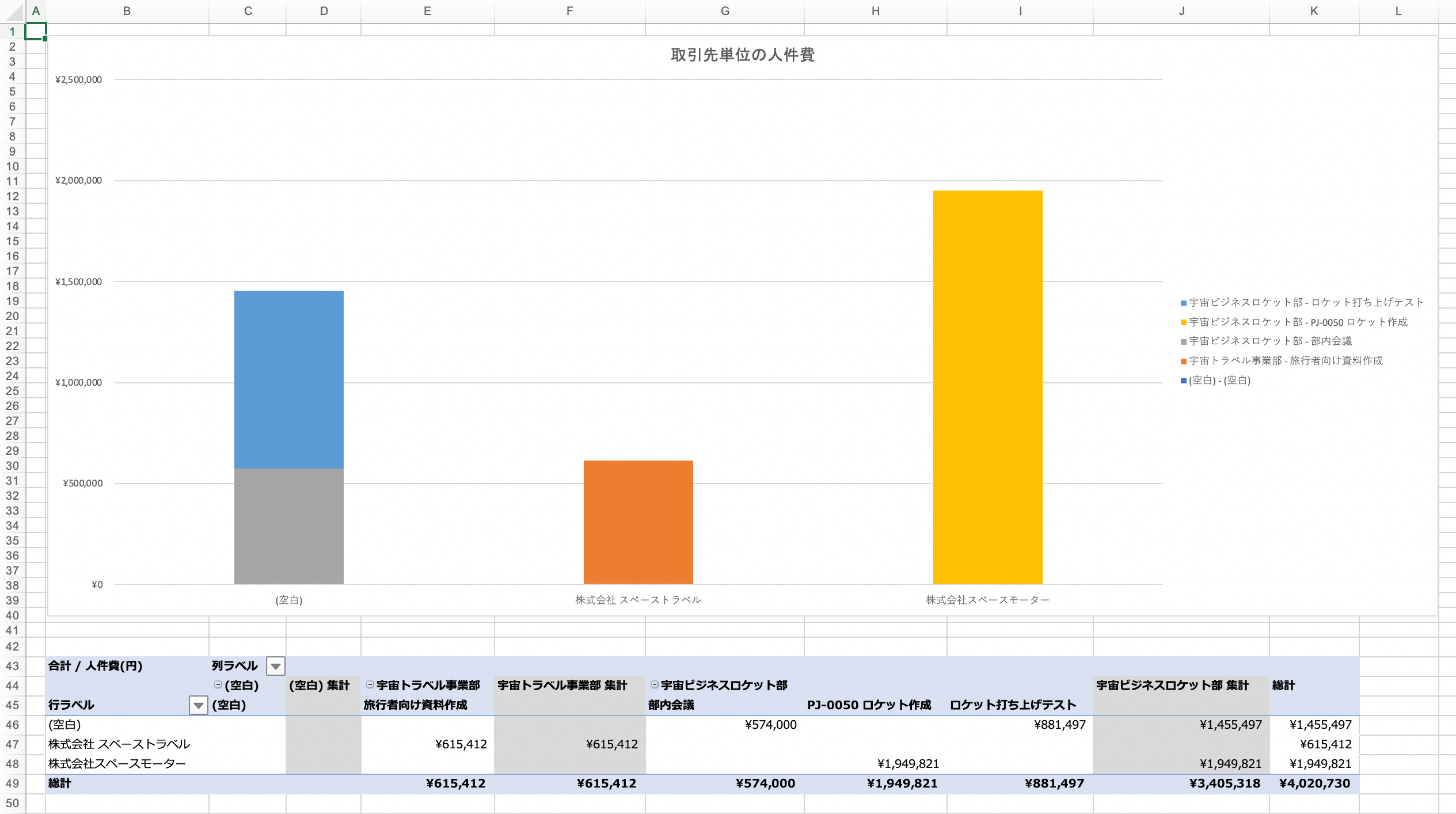
タグ単位の作業時間
タグ単位で、どのプロジェクトにどれだけ時間がかかったのか、を見ることができます。
詳細はこちらをご参照ください。
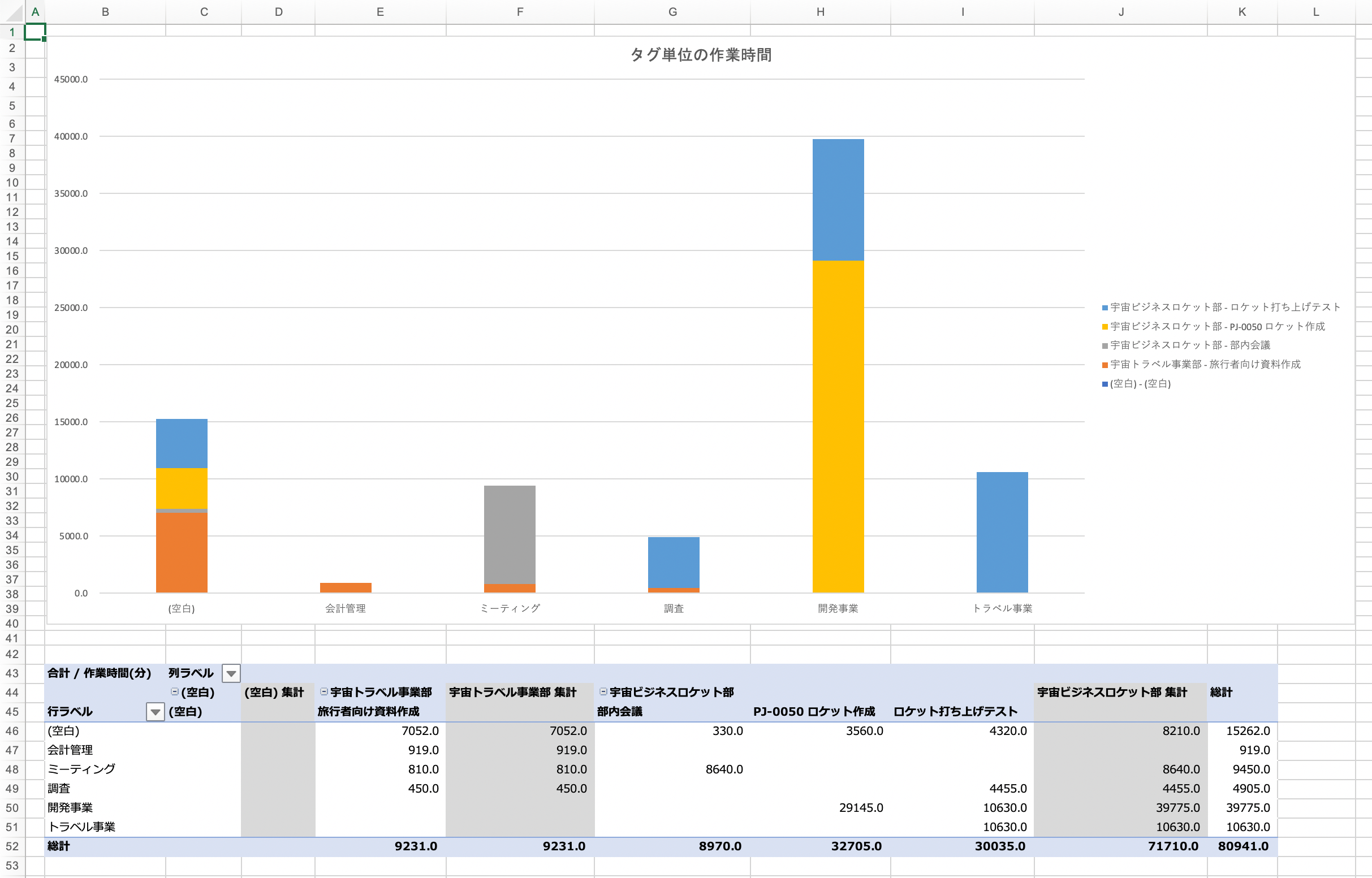
タグ単位の人件費
タグ単位で、どのプロジェクトにどれだけの人件費コストがかかっているか、を見ることができます。
詳細はこちらをご参照ください。
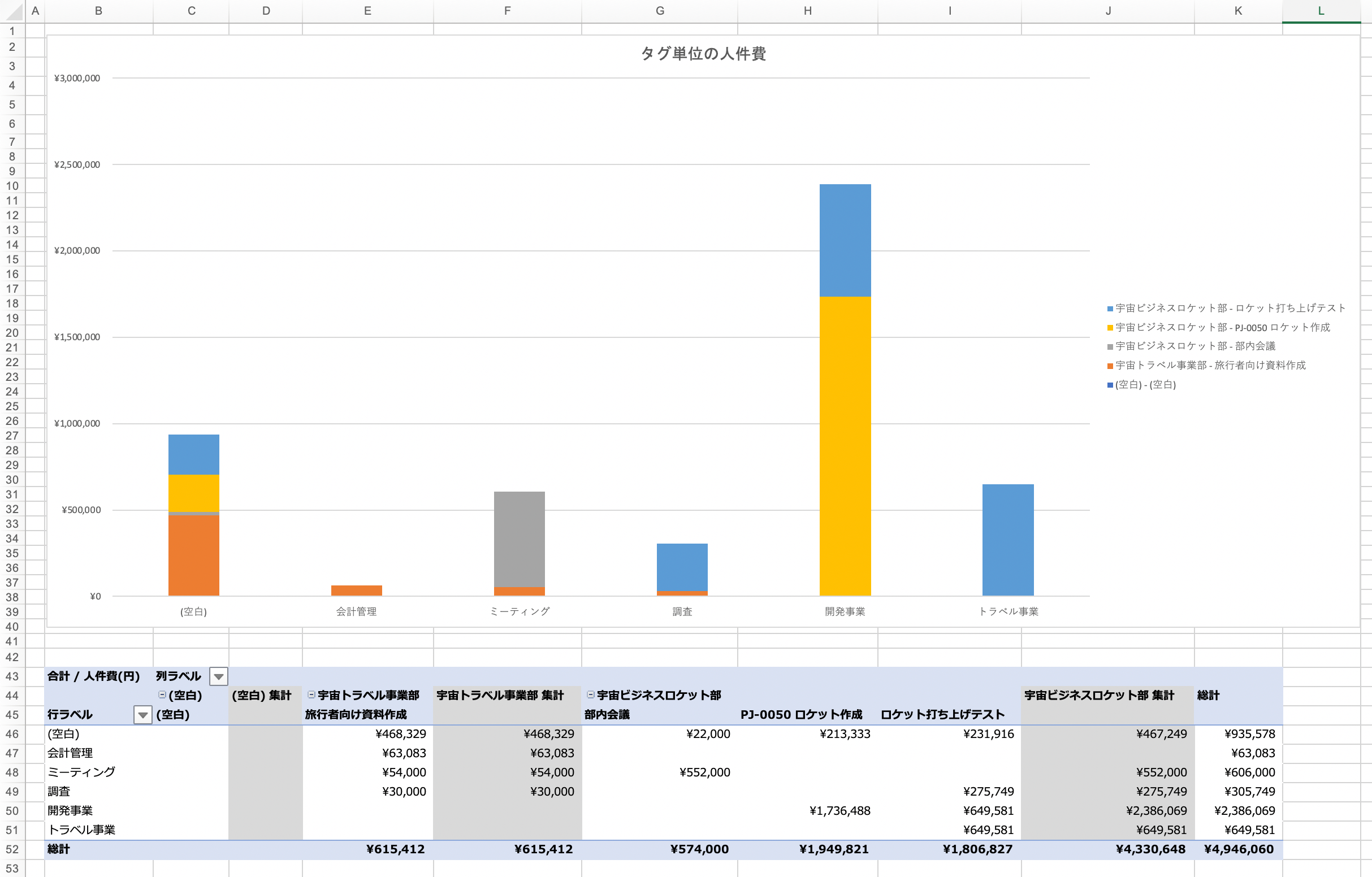
独自の分析をしたい場合には、作業履歴の一覧データをご自由に集計したり、このExcelファイルに、分析したいデータを追記して集計するなど さまざまな使いみちがあるかと思います。